如何将Win10系统的Toast通知改为气球通知?与早期版本的Windows XP和Windows 7相比,Win10中的用户界面(UI)具有更简单的方法。
在桌面屏幕上显示系统通知的方式上可以观察到一个更明显的变化。在windows 10中,通知通过其现代UI在桌面上显示为矩形,这种风格在通知区域中重复出现。但是,在早期版本的Windows中,
通知显示为气球消息,其尾部指向生成该消息的应用程序。您可以通过仔细更改windows 10配置设置来恢复气球样式。如何操作?让我们一起学习。
在Win10系统中设置Win7气球通知的方法:
将Win10通知模式修改为冒泡模式
首先,请按Windows桌面上的Windows徽标键R打开运行菜单命令,并在弹出的运行菜单命令窗口中输入“regedit”选项以打开注册表编辑器页面。
打开注册表编辑器页面后,单击注册表编辑器页面的左侧,然后双击打开HKEY _当前_用户软件策略microsoft Windows资源管理器项目。
在Explorer项目右侧的窗口中,单击新的DWORD(32位)值,并将其重命名为EnableLegacyBalloonNotions。
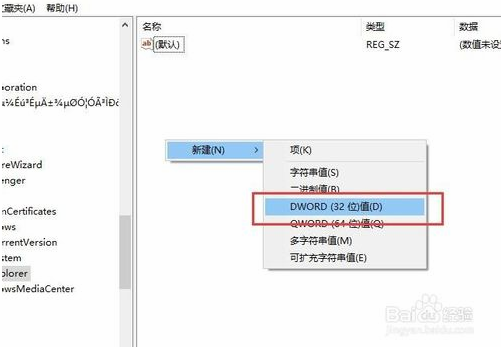
在这个属性界面中,我们将弹出的注册表项值中的默认值更改为1,然后单击将更改保存到注册表中,然后关闭注册表编辑器页面。
最后,我们只需要打开Windows任务管理器,然后在任务管理器页面中单击找到Windows资源管理器程序,右键单击该程序并单击“重新启动程序”。

Win10系统中通知栏的设置
说起Win10系统中通知栏的通知框形式,就不得不说说Win10系统中通知栏开关的设置方法。首先我们还是需要打开Win10系统中的Modern设置页面,进入Win10系统设置页面。
在Win10系统设置页面中,单击选择第一个“系统”选项。打开系统选项页面后,我们可以看到第一个“通知和操作”选项,并点击进入第一个设置页面。
接下来,我们点击并选择页面右侧的“选择在任务栏上显示哪些图标”按钮,然后我们就可以进入通知栏切换显示页面了。
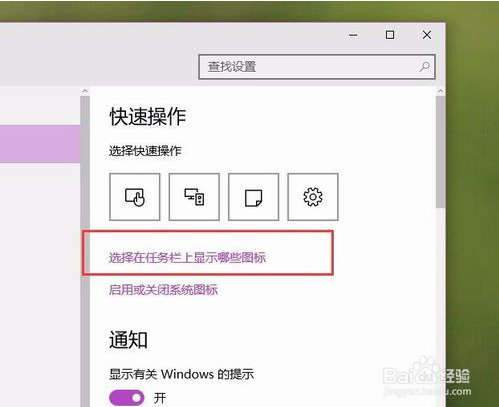
在下一页中,我们可以看到有许多程序可以选择通知栏的显示开关,其中许多程序在默认情况下是关闭的。如果您想在任务栏系统的托盘图标中显示它,只需单击开关将其打开。
除了为每个单独的应用程序设置开关的显示状态外,我们还应特别注意页面顶部的“始终在通知区域显示所有图标”开关按钮。因为它不同于Win7系统中的直接设置,所以在此设置页面中,如果您需要它,
可以直接点击打开。
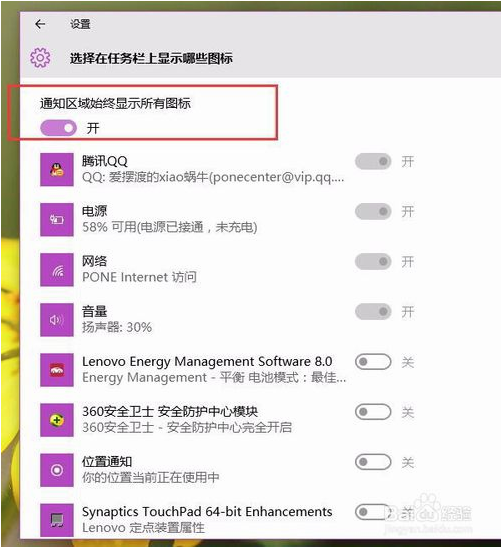
以上介绍的内容是关于如何在Win10系统中设置Win7气球通知的教程。不知道大家有没有学过。如果你遇到过这样的问题,可以按照边肖的方法自己尝试一下,希望能帮你解决问题。
谢谢大家!了解更多教程信息,关注我们系统世界官网~ ~ ~ ~





